APEX PROとは
2019年11月よりSteelSeries社から販売されているキーボードで、ゲーミングキーボードと呼ばれるジャンルの商品です。
特筆すべき点は値段。実売価格で28000円前後です。高級キーボードのリアルフォースが買えちゃうお値段。
今回はそんなApex Proを購入してみましたので、ゲーマーかつデザイナー趣味はイラスト!な私の視点でレビューしてみたいと思います。

ApexProのセールスポイント キータッチの感度に優れる
キーボードを押下した際に、「押しました」と判定される最小の高さの事を 「アクチュエーションポイント」といいます。
アクチュエーションポイントの数字が低ければ低いほど、高さの差分だけ物理的に反応が早くなります。
このアクチュエーションポイントの最小値が他のキーボードより群を抜いて低いのが、ApexProのセールスポイント。
一般的なキーボードのアクチュエーションポイントが2.0mm~、ちょっと高級なゲーマー向けのキーボードで1.2mmという世界ですが
このApexProはomniPointスイッチを採用することにより、最小アクチュエーションポイントが0.4mmになっています。
このためかなり敏感に反応します。
他のキーボードと比較すると作動点(キーが入力されたと判断する点)の高さに0.8mmの差があり距離分レスポンスが早いという事になります。
ちなみにキーが押下されてからのレスポンスも一般的なメカニカル系が6msに対して、APEXPROのOmniPointスイッチは0.7msとなっています。
それこそ1フレームもないような小数点以下の世界の話ですが、日々使っている人間にとっては違いを感じられるのかもしれませんね。
じゃあ実際に使ってみてどうよ?と問われるとうん、早くなってる!!!!(気がする)。
その日体調の揺らぎで感じ方が変わるレベルかもしれません。
しかし入力機器というのは言葉にできないフィット感、挙動が自分の手に馴染むかというのがカタログスペック以上にすごく大事な事だと思うので、
0.4mm以上~1.1mm以下の極浅の入力感がバチっとハマってこれじゃないとダメって方なら購入する価値はあるのではないかと思います。
逆に言えばアクチュエーションポイントをいろいろ試してみて1.2mm以上に落ち着いたら、別にApexProである必要がそこまでなかったという事になります。
フィーリングがウリの商品なので自分の手で感触を掴むのが一番大事
他社製のキーボードもいくつか触る機会がありましたが、アクチュエーションポイントが1.5mmの物でも相当敏感に反応すると感じます。
またアクチュエーションポイント以外の部分は他社のゲーマー向けキーボードとさほど変わらないので、可能なら他のキーボードも試してみて、検討するのも悪くないのではないかと思います。
OmniPointが採用されているキーは一部
ちなみにOmniPointスイッチが採用されているのはこのオレンジで囲われている部分だけです。
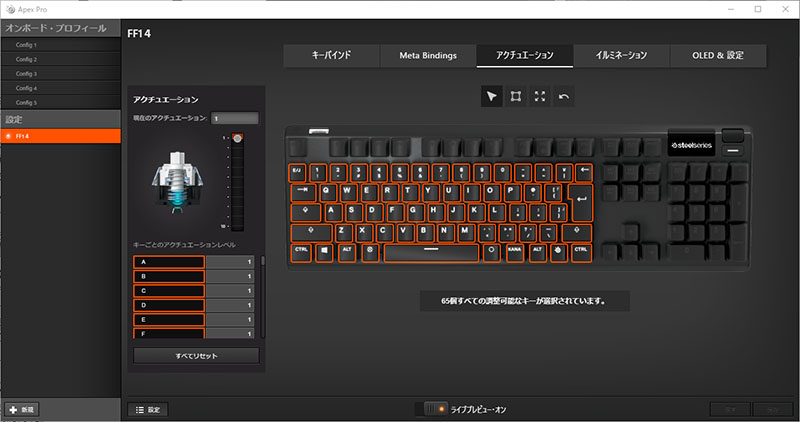
ゲーム部分で積極的に使うのは上記の画像のあたりだけなので、他は不要という判断なのでしょう。 実際その通りだと思います。
アクチュエーションポイントはキー別に設定できる
キー別にアクチュエーションポイントの深度を0.4~3.6mm 1~10段階の間で変更できます。(おそらく1段階で0.4mmずつ増減)
Apex Proは敏感すぎる反応がゆえにこれがないと誤爆が増えて困るキーがあります。
具体的にはWindowsキーです。
WASD移動しているときに、たまー誤爆して画面の左下からWindowsのコンテキストメニューがびよーんと伸びてきた経験のあるかたもいるのではないでしょうか。私はしょっちゅうありました。
このWindowsキー誤爆問題は昔からあり、キーそのものを物理的にぶっこぬく猛者もいるぐらいですが
Apex Proならそこはスマートに解決できます。Windowsキー(むしろ下段のキー全般)は深度をやや深めに設定しておくのが個人的にオススメです。
もしくはキーボード下段のSteelSeriesのマークを押しながらWinキーをぽちっと押すとWinキーにロックをかけることもできるんですけどね。(解除はもう一度同じ動作)
Razerのキーパッドもアクチュエーションポイントの設定を変えられるのがウリの商品ですが
キー個別に設定ができないので、干渉を避けるためにアクチュエーションポイントを高めに設定するか、
自分からキーパッドに姿勢や持ち方を合わせる必要があります。
一方ApexProはきちんと設定さえすれば手に馴染むように使えるのがいいですね。
キー個別の設定が可能な点は、低アクチュエーションポイントが特徴のApexProのウリを最大限に生かしてくれる花丸ポイントです!
以下でRazerのアクチュエーションポイントが変更可能なキーパッドをレビューしています。
キータッチ
かなり柔らかいリニアな感覚と音です。
私のキーボード遍歴は通常の1000円クラスのキーボード→RazerのBlackwidow→LogicoolのK840・MacのMagicKeyboard→今回のApexProになりますが
RazerのBlackwidowが硬さ・音が10とすれば、LogicoolのK840が5、APEXPROが3といったところ。
静音性に関してはMacのMagicKeyBoardが圧倒的で1です。硬さはApexProのほうが柔らかいです。
この辺は好みの問題かと思いますが、MagicKeybordを除けばApexProが普段使いもしやすく個人的には一番快適です。
ちなみにモノとしてのデザインはK840が一番カッコいいです。(完全に好みの問題)
アームレスト
サラサラとしたゴムでコーティングされておりなかなか手触りもいい具合です。
この手のゴム製品は加水分解を起こしそうなので耐久性次第といったところ。マグネットでバチっと固定されるので使っているうちに移動する心配もなさそうです。私の環境ではアームレストを使うスペースがないので泣く泣く封印。できれば使いたかった。
イラスト用途として
敏感すぎるタッチ感は実はイラスト用として意外とよかったりします。
特に液タブイラストユーザーにとって、フルサイズキーボードの置き場所というのは至上命題の一つで、
キーボード用の台を自作したり、ちょっと高所に置いたりと各人工夫がみられるものだったりします。
自作した台は強度的にも不安がつきまとうし、高所に置くと力のかけ方が難しかったりと地味にストレスがかかるポイントなので
ApexProのような最小の力で反応してくれるキーボードは相性がいいんですよね。
ただやはりサイズが大きいので、もう一回りコンパクトなサイズでOmniPoint式の入力ができるキーボードが発売されるとはかどりそうです。
デバイスの選択肢が少ない左利きには、拡張入力装置としての面も
また上記で少し触れたSteelSeriesマークのキーを押している間はキーボードに別のキーの機能を割り当てることが可能なので
たとえばテンキーの部分によく使うE(消しゴム)B(ブラシ)等のショートカットを集約しておいて、左利きの人向けの疑似左手デバイスとして使用することも可能です。
(これはSteelSeriesのソフトウェアの機能ですので、おそらく同メーカーの他のキーボードでも可能でしょうが)
SteelSeriesキーを押下していないデフォルトの状態も別のキーに割り当てることができるので、テンキー回りの機能が不要な場合はいっそデフォルト自体を変えてしまってもよいかもしれません。
所謂左手デバイスって右利きの人に特化した形状デザインなので、左利きにはまったく馴染まないんですよね。
ゲームなら右利きと同じスタイルでプレイできても、イラストとなると利き手を使わないわけにもいかず、かなり選択肢が狭められてしまうのでキーボードで柔軟に設定ができるのはかなりのストロングポイント。
またキーの配置を変更したいときでもレジストリをいじったりする必要がないのでWindowsとMacをまたぐような制作でも、Windows側のキーボードをMacの配置に寄せるといったことも簡単にできます。
具体的にはCtrlとAltの位置の入れ替えですね。
また上記のカスタマイズはプロファイルという形で保存できるので、ゲーム時はベーシックな設定のプロファイル1、イラスト制作時はプロファイル2のテンキーカスタムしたものを……といった具合に適時設定を切り替えることも可能です。
プロファイルはアプリケーションそのものに紐づけることができるので、ClipStudioがアクティブな時はプロファイル3をPhotoshopがアクティブな時はプロファイル4が自動で起動するようにといった使い分けも可能。
ちなみに上でピカピカ光らす意味に疑問を呈していますが、プロファイルごとに光らせ方を変えることによって、今現在何のプロファイルがオンになっているのが一目で分かるようになるので一応メリットはあります。
ダイアル部分は設定を変えられない

惜しむらくは右上のローラーのようなパーツ。メディアコントロールのダイアル部分の設定は変えられないところです。
ここをブラシのサイズ変更【「】【」】キーが割り当てられると最高だったのですが・・・。
ブラシのサイズ変更はPowerPointというデバイスを使っていますが、ダイアル式とブラシのサイズ変更は相性いいんですよね。ここも設定できるようにして欲しいです。
しかしそれを差し引いてもソフトウェアに関してはRazerのものよりわかりやすく直感的に設定できるのでSteelSeriesのキーボードはオススメです。

【国内正規品】 SteelSeries 日本語配列 ゲーミング キーボード Apex Pro JP 磁気ホール効果センサー OmniPointスイッチ 有機EL ディスプレイ搭載




